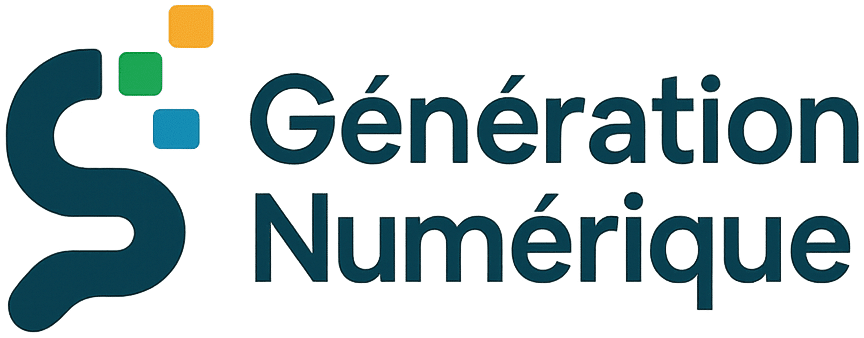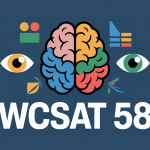Le shell EFI représente une interface puissante qui transforme la façon dont vous interagissez avec votre matériel informatique. Cette couche d’interaction avancée, intégrée à l’environnement UEFI, permet de diagnostiquer, configurer et dépanner votre ordinateur bien avant le démarrage du système d’exploitation. Contrairement aux anciens BIOS limités, le shell EFI offre un contrôle granulaire sur le firmware et ouvre de nouvelles possibilités pour l’administration système moderne.
Un aperçu essentiel du shell EFI et de ses avantages

Le shell EFI constitue l’une des innovations les plus significatives de l’architecture UEFI. Cette interface en ligne de commande intégrée au firmware permet d’exécuter des opérations de bas niveau directement depuis le démarrage de l’ordinateur. Sa puissance réside dans sa capacité à fonctionner indépendamment de tout système d’exploitation, offrant ainsi un accès privilégié aux ressources matérielles.
L’environnement shell EFI se distingue par sa polyvalence. Il peut lister les périphériques connectés, analyser les tables de partitions, manipuler les variables NVRAM ou encore exécuter des programmes EFI spécialisés. Cette flexibilité en fait un outil indispensable pour les professionnels de l’informatique comme pour les utilisateurs avancés.
À quoi sert concrètement le shell EFI dans la gestion des systèmes modernes ?
Le shell EFI excelle dans plusieurs domaines critiques de l’administration système. Il permet de diagnostiquer les problèmes de démarrage lorsque le système refuse de se lancer normalement. Grâce à ses commandes natives, vous pouvez inspecter l’état des disques, vérifier l’intégrité des partitions EFI et identifier les causes de dysfonctionnements.
Pour la préparation d’installations système, le shell EFI simplifie considérablement les tâches de partitionnement et de configuration initiale. Il offre un contrôle précis sur la création des partitions système EFI, essentielles au bon fonctionnement des OS modernes comme Windows 10, Windows 11 ou les distributions Linux récentes.
Fonctions principales du shell EFI et lien avec l’UEFI
L’intégration du shell EFI dans l’écosystème UEFI repose sur plusieurs fonctionnalités fondamentales. Le système de fichiers EFI devient accessible via des commandes similaires à celles d’un shell Unix, permettant de naviguer entre les différents volumes et d’examiner leur contenu.
| Fonction | Description | Exemple d’usage |
|---|---|---|
| Navigation filesystem | Parcours des partitions EFI | fs0: puis dir |
| Gestion variables NVRAM | Lecture/écriture variables firmware | setvar, dmpstore |
| Exécution programmes | Lancement applications EFI | bootmgfw.efi |
| Configuration boot | Modification ordre démarrage | bcfg boot add |
Ces fonctionnalités s’articulent autour du protocole UEFI, garantissant une communication standardisée entre le firmware et les composants logiciels. Cette standardisation explique pourquoi le shell EFI fonctionne de manière similaire sur différentes architectures matérielles.
Coup d’œil sur l’évolution du shell EFI depuis les premiers BIOS
La transition du BIOS traditionnel vers l’UEFI a marqué une révolution dans l’approche du firmware informatique. Là où les anciens BIOS proposaient des interfaces graphiques rudimentaires et des possibilités de scripting limitées, l’UEFI introduit un véritable environnement d’exécution avec le shell EFI comme pierre angulaire.
Cette évolution a permis l’émergence de nouvelles pratiques d’administration. Les scripts .nsh remplacent avantageusement les anciennes procédures manuelles, tandis que la prise en charge native des systèmes de fichiers FAT32 simplifie les échanges de données. L’architecture modulaire de l’UEFI facilite également les mises à jour de firmware et l’ajout de nouvelles fonctionnalités.
Naviguer, accéder et initialiser le shell EFI sur votre PC
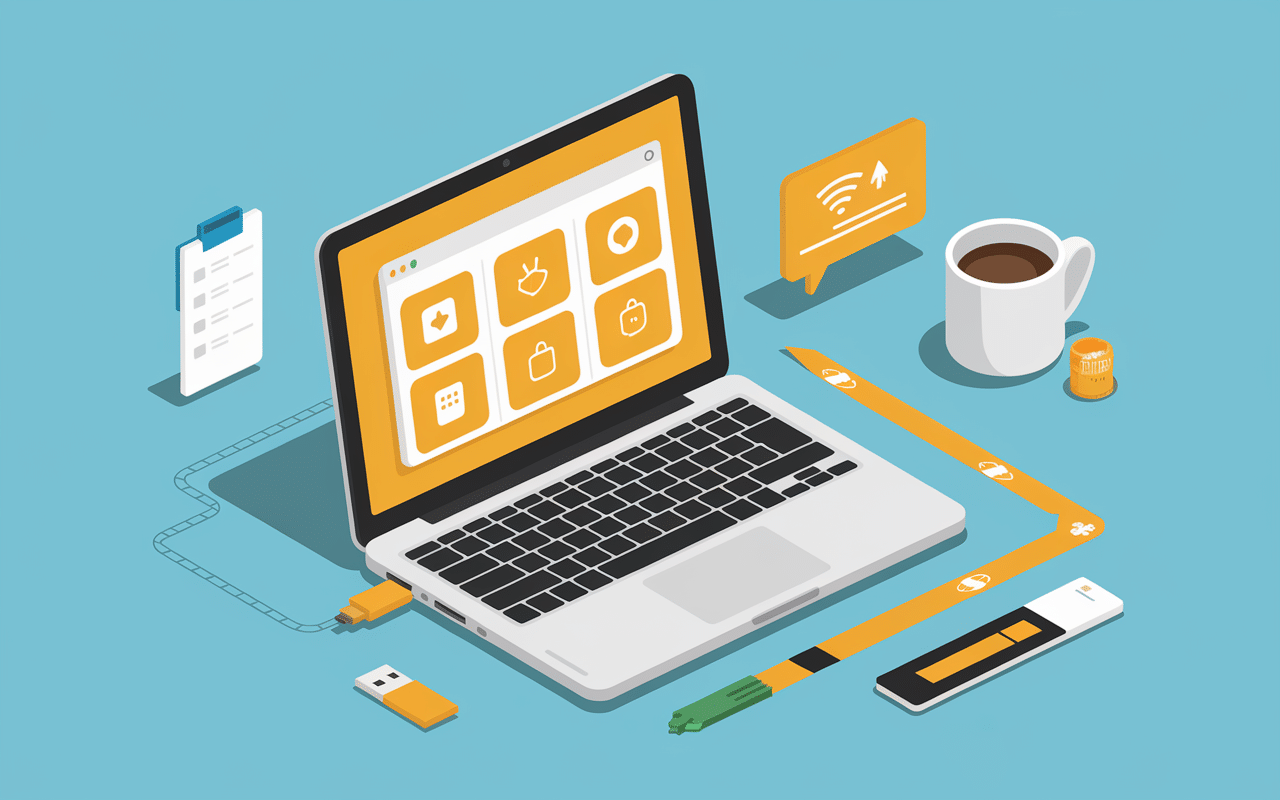
L’accès au shell EFI varie selon la configuration matérielle et les choix du fabricant. La plupart des systèmes modernes intègrent cette fonctionnalité, mais son activation peut nécessiter quelques manipulations préalables. Comprendre ces mécanismes d’accès vous permettra d’exploiter pleinement les capacités de votre système.
Méthodes courantes pour accéder au shell EFI sur différentes architectures
La méthode la plus universelle consiste à créer un support de démarrage EFI contenant le fichier Shell.efi. Téléchargez la version officielle depuis le dépôt EDK2 d’Intel, copiez-la sur une clé USB formatée en FAT32, puis démarrez depuis cette clé via le menu UEFI de votre ordinateur.
Certains fabricants comme Dell, HP ou Lenovo intègrent directement une option « EFI Shell » dans leur interface firmware. Accédez au setup UEFI au démarrage (généralement F2, F12 ou Suppr selon la marque), naviguez vers les options de démarrage avancées et sélectionnez l’entrée correspondante.
Pour les systèmes Intel NUC ou les cartes mères ASUS, l’activation du shell EFI peut nécessiter de modifier un paramètre dans les réglages de sécurité. Recherchez l’option « Launch EFI Shell from filesystem device » et activez-la pour permettre l’exécution automatique du shell depuis un support externe.
Pourquoi le shell EFI ne s’affiche-t-il pas toujours ou complètement lors du démarrage ?
Plusieurs facteurs peuvent empêcher l’accès au shell EFI. La sécurisation Secure Boot constitue l’obstacle le plus fréquent : cette fonctionnalité bloque l’exécution de code non signé, incluant potentiellement le shell EFI selon la configuration du système.
Les contraintes de sécurité d’entreprise représentent un autre facteur limitant. De nombreux fabricants désactivent par défaut le shell EFI sur leurs machines destinées aux environnements professionnels, privilégiant la sécurité à la flexibilité. Dans ce cas, une modification des paramètres firmware s’avère nécessaire.
L’absence du fichier Shell.efi sur la partition système EFI explique également certaines difficultés d’accès. Vérifiez la présence du fichier dans le répertoire /EFI/BOOT/ de votre partition système, et ajoutez-le manuellement si nécessaire.
Cas pratiques d’utilisation du shell EFI pour démarrer un système d’exploitation
Le démarrage manuel d’un OS via le shell EFI s’avère particulièrement utile lors de corruptions du gestionnaire de démarrage. Supposons qu’un dual-boot Windows/Linux ne fonctionne plus : le shell EFI permet de naviguer vers la partition EFI, localiser les chargeurs d’amorçage (bootmgfw.efi pour Windows, grubx64.efi pour GRUB) et les exécuter directement.
Voici une séquence typique de récupération :
- Accédez au shell EFI via votre méthode préférée
- Listez les systèmes de fichiers avec la commande map
- Naviguez vers la partition EFI : fs0: puis cd EFI
- Explorez les dossiers avec dir pour localiser votre chargeur
- Exécutez le bootloader : Microsoft\Boot\bootmgfw.efi
Commandes, scripts et sécurité : bien tirer parti du shell EFI
La maîtrise des commandes shell EFI transforme cet environnement en un puissant outil d’administration. Son langage de script intégré permet d’automatiser des tâches complexes tout en maintenant un niveau de sécurité élevé. L’apprentissage progressif de ces fonctionnalités vous donnera un avantage considérable dans la gestion des systèmes modernes.
Quelles commandes shell EFI privilégier pour l’analyse et le dépannage ?
Les commandes fondamentales du shell EFI couvrent la majorité des besoins de diagnostic. La commande map affiche tous les périphériques de stockage détectés, facilitant l’identification des disques et partitions. Elle constitue le point de départ de toute session de dépannage.
Pour l’analyse des systèmes de fichiers, dblk examine les informations de bas niveau des périphériques de bloc, révélant la structure des partitions et leur état. Cette commande s’avère cruciale pour diagnostiquer les corruptions de table de partitions GPT.
| Commande | Fonction | Exemple |
|---|---|---|
| map -r | Actualise et affiche les périphériques | map -r |
| dblk | Analyse des périphériques de bloc | dblk blk0 |
| dmpstore | Affiche les variables NVRAM | dmpstore -all |
| bcfg | Configuration du boot | bcfg boot dump |
| memmap | Cartographie mémoire système | memmap |
La commande bcfg mérite une attention particulière pour sa capacité à manipuler l’ordre de démarrage. Elle permet d’ajouter, supprimer ou modifier les entrées de boot sans passer par l’interface graphique du firmware.
Créer et exécuter des scripts dans le shell EFI : exemples concrets d’automatisation
Les scripts .nsh apportent une dimension d’automatisation au shell EFI. Un script de diagnostic système peut inclure une séquence de vérifications standard, réduisant le temps d’intervention et minimisant les erreurs humaines.
Exemple de script de diagnostic de base (diagnostic.nsh) :
echo « === Diagnostic système EFI === »
map -r
echo « === Variables de boot ==== »
dmpstore BootOrder
dmpstore Boot*
echo « === Analyse des périphériques === »
dblk
echo « === Fin du diagnostic === »
Pour l’exécution, copiez le fichier sur une partition accessible depuis le shell EFI et lancez-le avec la commande correspondant à son nom. Les scripts peuvent accepter des paramètres et inclure des structures conditionnelles, offrant une flexibilité comparable aux shells Unix traditionnels.
Sécurité, précautions et astuces à connaître avant de modifier le firmware UEFI
La manipulation du firmware UEFI via le shell EFI demande une approche méthodique. Sauvegardez systématiquement les variables critiques avant toute modification avec la commande dmpstore. Cette précaution vous permettra de restaurer la configuration originale en cas de problème.
Évitez de modifier les variables liées au Secure Boot sans comprendre leurs implications. Une mauvaise manipulation peut rendre le système incapable de démarrer les OS signés. Documentez chaque changement effectué et testez immédiatement les résultats.
Les variables BootOrder et Boot#### nécessitent une attention particulière. Une modification incorrecte peut supprimer définitivement l’accès à vos systèmes d’exploitation. Utilisez toujours la commande bcfg boot dump pour examiner la configuration actuelle avant d’apporter des changements.
Le shell EFI en entreprise : cas d’usages et bonnes pratiques
L’adoption du shell EFI dans les environnements professionnels révolutionne les pratiques de déploiement et de maintenance. Sa capacité d’automatisation et son indépendance vis-à-vis des systèmes d’exploitation en font un atout stratégique pour les équipes informatiques modernes.
Comment le shell EFI optimise-t-il le déploiement de nouveaux systèmes ?
Le déploiement automatisé via shell EFI transforme la gestion de parc informatique. Un script de préparation système peut configurer automatiquement les partitions, installer les chargeurs de démarrage appropriés et paramétrer les variables firmware selon les standards de l’entreprise.
Cette approche garantit une homogénéité de configuration sur l’ensemble du parc. Chaque machine démarre avec les mêmes paramètres de sécurité, la même structure de partitions et les mêmes options de démarrage. Les erreurs de configuration manuelle disparaissent, et le temps de déploiement se réduit drastiquement.
Les équipes peuvent développer des bibliothèques de scripts spécialisés : préparation pour imaging PXE, configuration de dual-boot standardisé, ou encore installation de certificats de sécurité d’entreprise. Cette modularité facilite l’adaptation aux différents besoins métier.
Variabilité des implémentations EFI selon les fabricants de matériel
Chaque constructeur apporte ses spécificités à l’implémentation UEFI. Dell intègre souvent des commandes propriétaires pour la gestion de leurs solutions de sécurité, tandis que HP propose des extensions pour le monitoring hardware avancé.
Les workstations Lenovo ThinkStation incluent des outils de diagnostic étendus accessibles via shell EFI, particulièrement utiles pour les environnements techniques exigeants. À l’inverse, les ultrabooks grand public limitent parfois l’accès aux fonctionnalités avancées pour simplifier l’expérience utilisateur.
Cette diversité impose une phase d’adaptation lors du déploiement multi-marques. Testez systématiquement vos scripts sur un échantillon représentatif de votre parc avant le déploiement global. Documentez les particularités de chaque plateforme pour faciliter la maintenance future.
Retour d’expérience : l’utilisation du shell EFI pour restaurer un système corrompu
Un cas concret illustre parfaitement la valeur du shell EFI en situation critique. Suite à une mise à jour firmware défaillante sur un serveur de production, le gestionnaire de démarrage Windows Boot Manager était devenu inaccessible, bloquant l’accès au système.
L’intervention via shell EFI a permis de diagnostiquer rapidement le problème : la variable BootOrder pointait vers une entrée inexistante. En quelques commandes (bcfg boot dump, puis bcfg boot rm pour supprimer l’entrée corrompue, et enfin bcfg boot add pour recréer l’entrée correcte), le système a retrouvé sa capacité de démarrage normale.
Cette intervention, réalisée en moins de 10 minutes, a évité une réinstallation complète qui aurait nécessité plusieurs heures d’indisponibilité. L’accès au shell EFI s’est révélé être la solution de dernier recours qui a sauvé la situation, démontrant concrètement sa valeur pour les équipes de production.
Le shell EFI représente bien plus qu’un simple outil de dépannage : c’est une interface complète qui repense l’interaction avec le firmware informatique. Sa maîtrise ouvre de nouvelles possibilités d’administration, d’automatisation et de résolution de problèmes complexes. Que vous soyez administrateur système, technicien de maintenance ou utilisateur avancé, investir du temps dans l’apprentissage du shell EFI vous donnera un avantage décisif face aux défis techniques modernes.
- Comprendre la différence entre tail and head : enjeux, usages et stratégies - 11 novembre 2025
- Shell EFI : guide pratique pour comprendre et utiliser l’environnement UEFI - 10 novembre 2025
- UEFI Shell : tout comprendre sur cet environnement puissant pour votre système - 10 novembre 2025